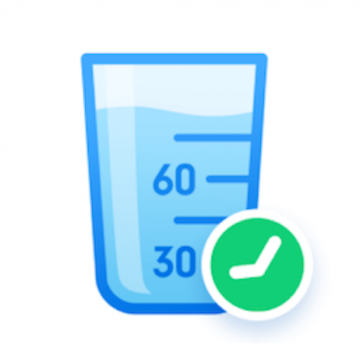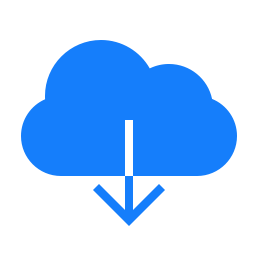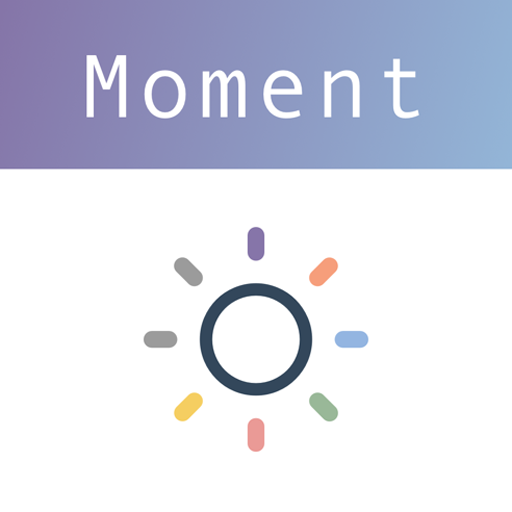英雄联盟怎么截图
时间:2016-12-21 11:29
小编:400下载站
英雄联盟是时下十分火热的5V5竞技游戏。大家在玩英雄联盟的时候,遇到很多精彩的画面,有趣的聊天记录,都会想要保存下来。那么英雄联盟怎么截图呢?400下载站小编和大家分享英雄联盟截图方法。帮助大家留住精彩瞬间。
我们先打开英雄联盟安装文件夹:如图

在英雄联盟文件下面找到Game这个文件夹:如图

Game文件夹下有一个Screenshots文件夹:如图

Screenshots文件夹里面就是我们的截图:

如果在这里你没有找到:
你应该是在玩游戏的时候开了lol盒子:盒子的截图同样是F12;
这时候我们的截图被盒子放到它的截图文件夹了!
打开盒子所在文件夹:如图

我们会看到一个Snapshot文件夹:如图

截图找到:如图

更多游戏攻略,请持续关注400下载站。